Rapporter
Former user (Deleted)
Alle rapportene fra prosjektsystemet kan tas ut i ulike formater. Standard format er PDF. Det er to hovedtyper av rapporter – prosjektrapporter og selskapsrapporter. Forskjellen er som navnet tilsier, at prosjektrapporten gir tall og informasjon om kun ett prosjekt, mens selskapsrapporten er tiltenkt å summere kostnader på et mer aggregert nivå for hele bedriften eller deler av denne avhengig av hvordan selskaps strukturen er gjenspeilet i systemet.
Arkfane: Rapporter
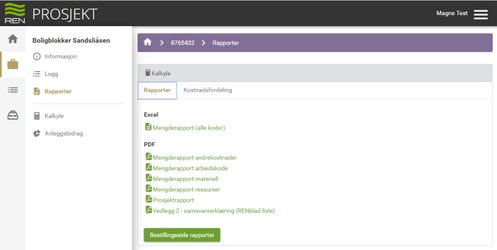
De mest brukte rapportene er tilgjengelig på direkte link fra denne listen. Her ligger det én rapport som lages i Excel format, resten er i PDF-format. Det er også mulig å styre format valget selv, men da må en gå via bestillingssiden, som er forklart på neste side:
Arkfane: Kostnadsfordeling
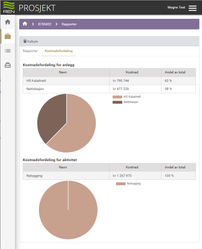
Her vises kostnadsfordelingen på anlegg og aktivitet. Fordelingen genereres automatisk, basert på kodingen av budsjettkoder som er lagt inn i kalkylen.
Bestillingsside rapporter
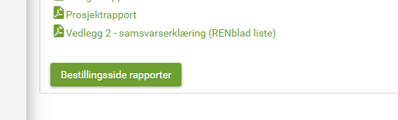 | Dersom en ønsker andre formater, må en gå til bestillingssiden for rapporter – der en kan gi inn en rekke parametere, og tilpasse rapportene slik en ønsker. |
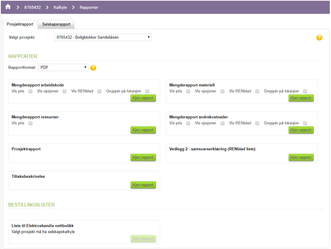 |
|
Mengderapporter
Disse rapportene kan kjøres for Arbeidskode, Materiell og Andre kostnader. I tillegg kan en også kjøre rapport på ressursbruken i prosjektet. Her får en mulighet til å velge en del ting før rapporten kjøres.
- Pris: Viser enhetspris og totalpris for hvert element
- Opsjoner: Velg om rapporten også skal ta med elementer som har mengde=0
- RENblad: Viser RENblader som er knyttet til elementene i rapporten
- Grupper på lokasjon: Dersom du har lagt inn lokasjoner i kalkylen, kan elementene grupperes på disse, og du får samlet arbeid/materiell/andrekostnader for hver lokasjon. Denne kan være grei hvis du for eksempel kjører materiellrapport, og vil ha ut gruppert materiell for eksempel for hvert mastepunkt.
Prosjektrapport
Denne gir en aggregert rapport for prosjektet, og viser kostnadene fordelt på 6 ulike kostnadsgrupper:
- Prosjekteringskostnader - alle kostnader med design og dimensjonering av anlegget
- Montørkostnader - kostnader for den elektriske montasjen
- Maskinkostnader - kostnader vedrørende anleggsmaskiner
- Anleggskostnader - personellkostnader for anlegg som - reising av mast - manuell graving osv.
- Materiellkostnader - alt materiell
- Andre kostnader - alle andre kostnader enn de over
I tillegg får en ut de samme kostnadene pr. budsjettkode, slik at en kan få en oversikt over hvor mye kostnader hver enkelt del av anlegget/jobben trekker.
Vedlegg 2 – samsvarserklæring
Dette er en spesialrapport som er beregnet brukt sammen med vårt opplegg for samsvarserklæring. I vårt skjema for samsvarserklæring skal det lages en oversikt over hvilke RENblader som er benyttet i prosjektering- og montasjeprosessen. Rapporten gir en oversikt over disse som kan vedlegges samsvarserklæringen.
Tiltaksbeskrivelse
Denne rapporten lister opp budsjettkodene pluss neste pakkenivå på et spesielt format beregnet for beskrivelse av jobben som skal utføres. Dette er foreløpig bare en testversjon for å kunne vise hvordan dette er tenkt.
Arkfane: Selskapsrapport
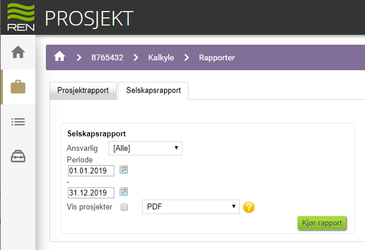
Her finner du aggregerte rapporter, som kan kjøres enten pr bruker, eller for hele selskapet. Det må oppgis hvilken periode rapporten skal kjøres for. Systemet forholder seg til startdato for prosjektet. Hvis en krysser av for «vis prosjekter», listes også totalene for hvert prosjekt opp i tillegg til de aggregerte verdiene. Rapporten inneholder også en grafisk fremstilling (kakediagram) over hvordan kostnadene fordelere seg ut fra metadata fra prosjektet. Kakediagrammene viser kostnad fordelt på:
- Anlegg
- Aktivitet
- Begrunnelse
Andre formater
Dersom du ønsker å lagre rapporten i et annet format enn PDF, må du velge dette oppe til venstre i rapportbildet. Når du velger «Crystal Rapport Verktøy», åpnes rapporten i et verktøy der en får mulighet til å lagre i PDF, Excel, eller Word(*.rtf)-format.
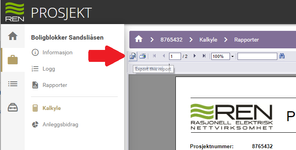 | Over dokumentet finner en en menylinje. Helt til venstre i denne, er det et lite ikon som kan benyttes for å lagre rapporten i ulike formater (Export). Et klikk på dette, vil gi en boks med en nedtrekksliste: |
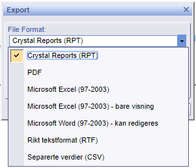 | Formatene som tilbys, vises i listen. Crystal Reports formatet krever at en har dette verktøyet for å kunne redigere filen videre. Med unntak av PDF, kan de øvrige formatene redigeres i MS Office programvare. |